ここから本文です。
お客様サポート
ダイナミックDNSサービス(Planex.TV)終了による設定変更手順 〜ステップ3〜
■ ステップ3: DY-NC10の設定
DY-NC10のダイナミックDNS設定を変更する
- パソコンから、「IPCam管理者ユーティリティー」を起動する。 「IPCam 管理者ユーティリティー」は付属のCD-ROMからインストールすることができます。詳しくは取扱説明書をご参照ください。
- IPCam管理者ユーティリティー画面の「検索」マーク(
 )をクリックし、表示されたカメラから、設定したいカメラを選ぶ。
)をクリックし、表示されたカメラから、設定したいカメラを選ぶ。
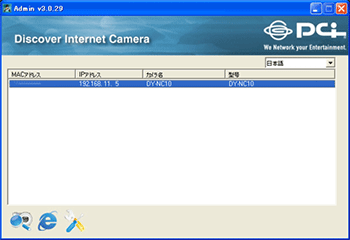
- IPCam管理者ユーティリティー画面の「ブラウザ」マーク(
 )をクリックする。
)をクリックする。 - ユーザー名とパスワードを入力して「OK」をクリックする。
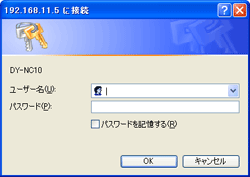 ユーザー名は、「admin」です。
ユーザー名は、「admin」です。
パスワードの初期設定は「admin」です。変更している場合は変更したものを入力してください。 - 設定メニューから「ネットワーク」→「ダイナミックDNS」を選択し、ダイナミックDNSの画面を開きます。ブロバイダの項目を「PlanexTV」から「CyberGate DDNS」に変更します。
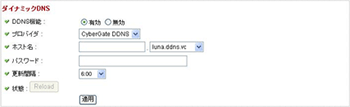
- ホスト名
CyberGate-DDNS-で登録したサブドメイン名を入力し、右側のプルダウンメニューから登録したドメイン名を選んでください。入力したアドレスは、この後、お出かけ先からカメラの映像を見る際に必要になります。 - パスワード
CyberGate-DDNS-で登録したパスワードを入力してください。
- ホスト名
- 「適用」をクリックする。
- 「状態」の「Reload」をクリックし、「DDNSの更新は正常に行われています。」と表示されることを確認する。
以上で、カメラのダイナミックDNS設定変更は完了です。
次は、アプリケーションの設定 ステップ4を行います。
次は、アプリケーションの設定 ステップ4を行います。
